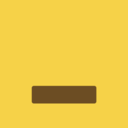如何在电脑局域网中提高网速?
作者:佚名 来源:未知 时间:2024-11-23
在如今的办公环境中,电脑局域网的使用极为普遍。局域网不仅方便了内部文件的共享和传输,还提高了工作效率。然而,当多个设备共享同一网络时,网速的分配便成了一个问题。有时,某些设备可能会占用大量带宽,导致其他设备网速变慢。在这种情况下,如何在局域网中抢网速,就成了许多人关心的问题。本文将从多个维度来探讨如何在局域网中优化网速。

通过路由器限制局域网网速
一种常见的做法是通过路由器来限制局域网内的设备网速。首先,你需要登录路由器的后台管理界面。通常,这可以通过在浏览器中输入路由器的IP地址来完成。登录后,切换到“宽带控制”选项卡,勾选“启用”项。然后,你可以对本机之外的所有IP地址设置下载速度。具体操作步骤如下:

1. 查看本机IP地址:

按Windows+R快捷键打开“运行”窗口,输入“CMD”并按回车。

在打开的“MSDOS”界面中,输入“ipconfig”并按回车,即可查看到本机的IP地址。
2. 设置路由器限速:
登录路由器后台管理界面,切换到“宽带控制”选项卡。
勾选“启用”项,并对除本机之外的所有IP地址设置“下载”速度。
点击“确定”保存设置。
这种方法虽然简单,但只能提供基本的限速功能。如果你需要更精细化的控制,可以考虑使用第三方网络管理软件。
利用“聚生网管”实现多样化网速限制策略
“聚生网管”是一款功能强大的网络管理软件,可以实现多样化的网速限制策略。下面是使用“聚生网管”进行网速限制的步骤:
1. 创建监控网段:
首次运行“聚生网管”程序时,点击“创建网段”按钮,按照向导创建一个监控网段。
2. 开始监控:
选中已创建的监控网段,点击“开始监控”按钮。
3. 配置策略:
在打开的程序主界面中,点击“配置策略”按钮。
在弹出的窗口中点击“新建策略”按钮,创建一个名为“局域网抢网速”的新策略。
4. 设置限制策略:
在弹出的“编辑策略”界面中,根据当前局域网的实际情况,设置合适的限制策略。
例如,你可以限制P2P下载、看网页视频及P2P视频等操作。
5. 启用控制:
策略设置完成后,点击“确定”保存设置。
点击“启用控制”右侧的下拉列表,根据局域网模式选择相应的类型,如“网关”模式。
6. 指派策略:
当局域网所有主机被列出后,右击要进行限制的计算机,从其右键菜单中选择“为选中主机指派策略”项。
使用之前所设置的策略,点击“确定”即可。
通过这种方式,你可以对局域网内的设备进行精细化的限速管理,确保每个设备都能获得合理的带宽。
提高局域网速度的其他方法
除了通过路由器和第三方软件进行限速管理外,还可以通过一些系统优化措施来提高局域网速度。以下是一些实用的方法:
1. 去掉无关的选项:
在Windows XP中,打开“控制面板”中的“文件夹选项”,点击“查看”标签。
将“自动搜索网络文件夹和打印机”项去掉。这可以防止系统在打印或访问共享文件夹时,自动搜索网络上的打印机和共享文件夹,从而提高速度。
2. 将网卡调至全速:
按下Win+Pause/Break键,点击“硬件”标签,打开“设备管理器”。
双击“网络适配器”下相应网卡,在打开窗口中单击“高级”标签。
选中Link Speed/Duplex Mode(连接速度/双工模式),选择100 Full Mode,让网卡调至全速。
3. 去掉无关的协议:
打开“网络连接”窗口,右击“本地连接”,选择“属性”。
在打开窗口中去掉不需要的协议,如TCP/IP-拨号适配器、Microsoft友好登录、Microsoft虚拟专用网络适配器、IPX/SPX兼容协议等。
4. 设置空密码登录:
如果电脑上没有保存敏感数据,可以设置空密码登录,以便省却输入密码的时间。
打开“组策略编辑器”,依次找到“计算机配置”→“Windows设置”→“安全设置”→“本地策略”→“安全选项”。
双击“帐户:使用空白密码的本地帐户只允许进行控制台登录”,将其设置为“已禁用”。
5. 自动登录局域网:
如果每天都需要访问某个共享文件夹,可以写一个bat文件,实现自动登录。
例如,要访问一个名为server的电脑,用户名为user,密码是8888,可以在bat文件中输入`net use serverIPC$ "8888" /user:"user"`。
6. 取消防火墙:
如果启用了Windows防火墙,且共享了驱动器,别人可能无法在“网络邻居”中浏览共享驱动器。
右击“本地连接”,选择“属性”,再单击“高级”标签,单击“配置”按钮,在打开的窗口中选中“关闭(不推荐)”项。
7. 快速访问共享文件夹:
可以通过多种方式快速访问共享文件夹,如直接键入电脑名称、直接IP访问、在Total Commander下快速访问等。
例如,在“资源管理器”的地址栏中直接输入`comp`(其中comp是计算机名称),即可快速访问该计算机上的共享文件夹。
8. 动态/静态IP两相宜:
如果在公司使用DHCP,而在家使用固定IP,可以配置网卡以适应不同网络环境。
通过以上这些方法,你可以有效地优化局域网速度,提高网络使用效率。无论是通过路由器限速、使用第三方软件,还是通过系统优化措施,都能在一定程度上改善局域网内的网速分配问题。选择适合你的方法,让你的局域网更加流畅、高效。
- 上一篇: 《延禧攻略》中顺嫔的角色性质:善还是恶?
- 下一篇: 如何彻底清除Office软件